ノートパソコンのバッテリー寿命を最大限に延ばすWindows 11の設定10選

ノートパソコンのバッテリーは時間の経過とともに劣化し、容量が低下するため、稼働時間が減少します。しかし、Windows 11 の設定をさらに細かく調整すると、バッテリー寿命が著しく向上するはずです。
ローカル ユーザーとグループの管理は、Windows システム管理アプリケーションを管理するためのシェル アプリケーションです。また、ローカルおよびリモート コンピュータを管理したり、システム管理ツールにアクセスしたりすることもできます。ただし、ローカル ユーザーとグループの管理は、Windows Home エディションのオペレーティング システムでは使用できません。
Windows 11 Home でローカル ユーザーとグループの管理 (lusrmgr.msc) を使用する必要がある場合は、サードパーティ プログラムに頼る必要があります。 Windows 11 および 10 Home コンピューターで Lusrmgr.msc を有効にする方法を説明します。
Windows 11/10 Homeでローカルユーザーとグループの管理(Lusrmgr.msc)を有効にする方法
ローカル グループ ポリシー エディターと同様に、ローカル ユーザーとグループの管理は上級ユーザー向けの機能であるため、Windows 11 Pro、Edu、および Enterprise エディションでのみ使用できます。
ただし、Windows Home エディションではグループ ポリシー エディターを有効にすることはできますが、Windows Home エディションに組み込まれているローカル ユーザーとグループの管理スナップインを有効にすることはできません。
代わりに、Windows 11 Home エディションで lusrmgr.msc を有効にするには、サードパーティの代替手段を使用する必要があります。 Lusrmgr.exe は、組み込みのローカル ユーザーとグループ管理コンソールと同様の機能を備えたサードパーティのスナップインです。これはポータブルアプリケーションであり、GitHub から無料でダウンロードできます。
lusrmgr.exe ツールを使用して Windows 11 Home Edition でローカル ユーザー グループと管理コンソールを有効にするには、次の手順に従います。
1. lusrmgr GitHub ページを開きます。コードタブで、lusrmgr.exe ファイルをクリックします。
2. 次に、右隅にある「ダウンロード」ボタンをクリックして、ファイルを PC にダウンロードします。
3. ダウンロード後、 lusrmgr.exeファイルをダブルクリックしてプログラムを実行します。
起動すると、lusrmgr アプリケーションが組み込みのローカル ユーザー グループおよび管理コンソールに似ていることがわかります。ただし、違いはツールの使いやすさにあります。以下は、サードパーティの lusrmgr ツールと組み込みオプションの比較画像です。
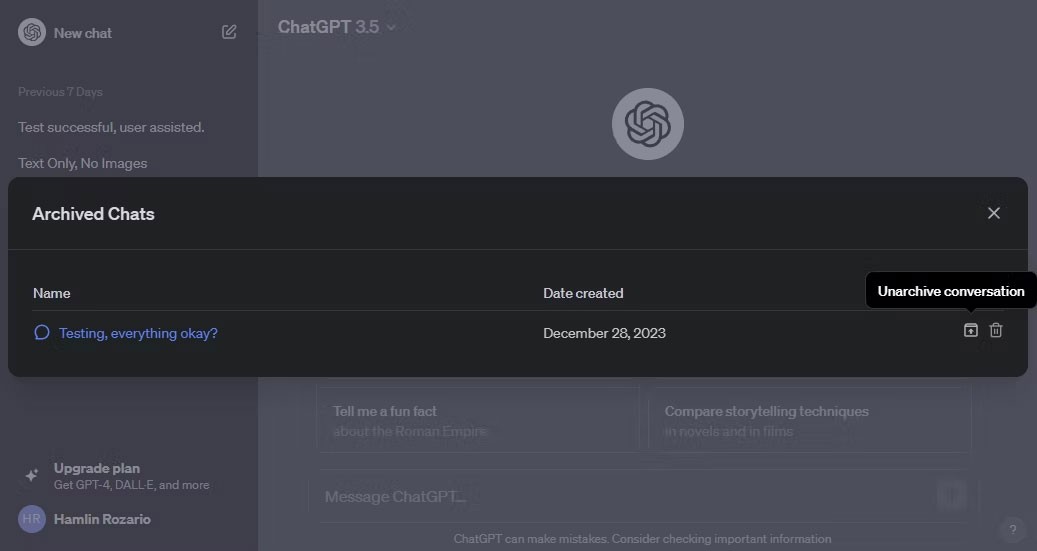
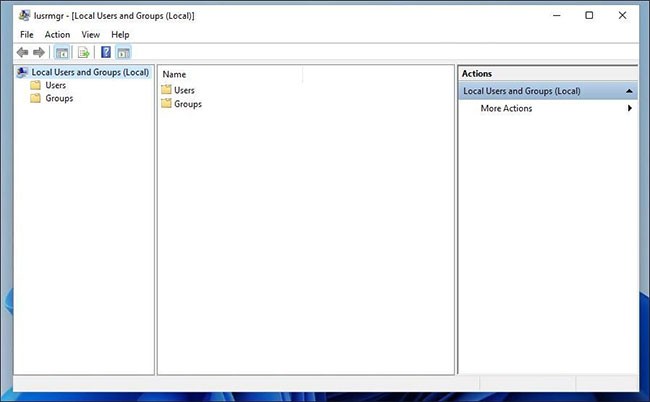
lusrmgrを使用して新しいユーザーアカウントを作成する
1. 新しいユーザーを作成するには、「ユーザー」を右クリックし、「作成」を選択します。次に、新しいユーザー アカウントの詳細を入力します。
2. [詳細設定]ボタンをクリックして、詳細なアカウント オプション、ローカル パス、およびプロファイル パスを構成します。
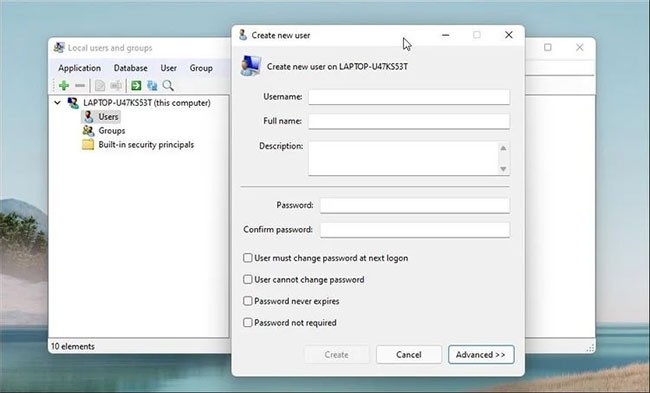
3. 「作成」をクリックして新しいユーザー アカウントを追加します。
同様に、既存のユーザー アカウントを編集、削除、名前変更、またはパスワードを追加することもできます。ローカル ユーザーとグループの管理ツールを使用して、秘密の組み込み管理者アカウントを有効にすることもできます。
Lusrmgrの追加機能
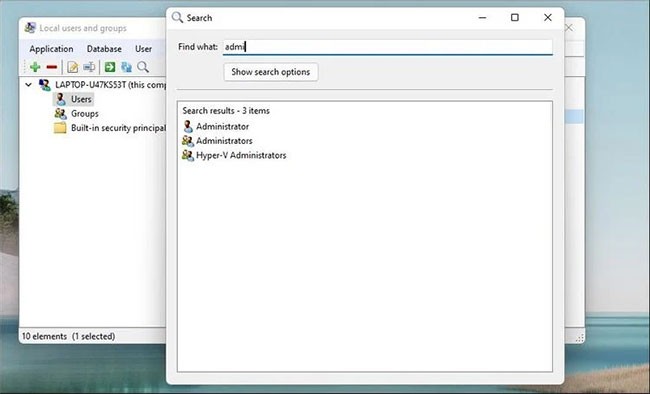
通常のアカウント管理機能に加えて、Lusrmgr は組み込みユーティリティでは利用できないいくつかの追加機能を提供します。たとえば、検索機能を使用して特定のアカウントを検索できます。これは、組織内の多数のユーザー アカウントを管理するシステム管理者にとって便利です。
もう 1 つの便利な機能は、個々のアカウントのアクセス時間を定義できることです。特定の曜日と時間帯に個々のアカウントをブロックする時間を設定できます。
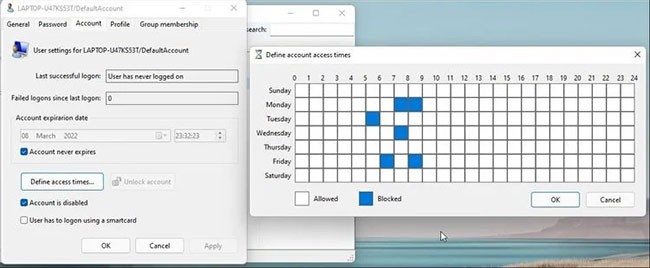
アクセス時間を確認するには、ユーザー名を右クリックして「編集」を選択します。次に、「アカウント」タブを開き、「アクセス時間の定義」をクリックします。デフォルトでは、すべてのユーザー アカウントにアクセス時間制限はありません。ただし、必要に応じて、異なる曜日の時間帯ブロックを選択してアクセス時間を定義できます。
lusrmgr はポータブル アプリケーションであるため、組み込みアプリケーションのように lusrmgr.msc コマンドで開くことはできません。プログラムを起動するには、実行可能ファイルをダブルクリックするだけで、ユーザー アカウントまたはグループに必要な変更を加えることができます。
コマンドプロンプトを使用してローカルユーザーとグループを管理する
Windows 11/10 でユーザーとグループを管理するには、コマンド ライン ユーティリティ「net localgroup」または「net user」を使用できます。これは、サードパーティのユーティリティを使用せずに、ローカル グループとユーザーを表示、追加、削除する便利な方法です。
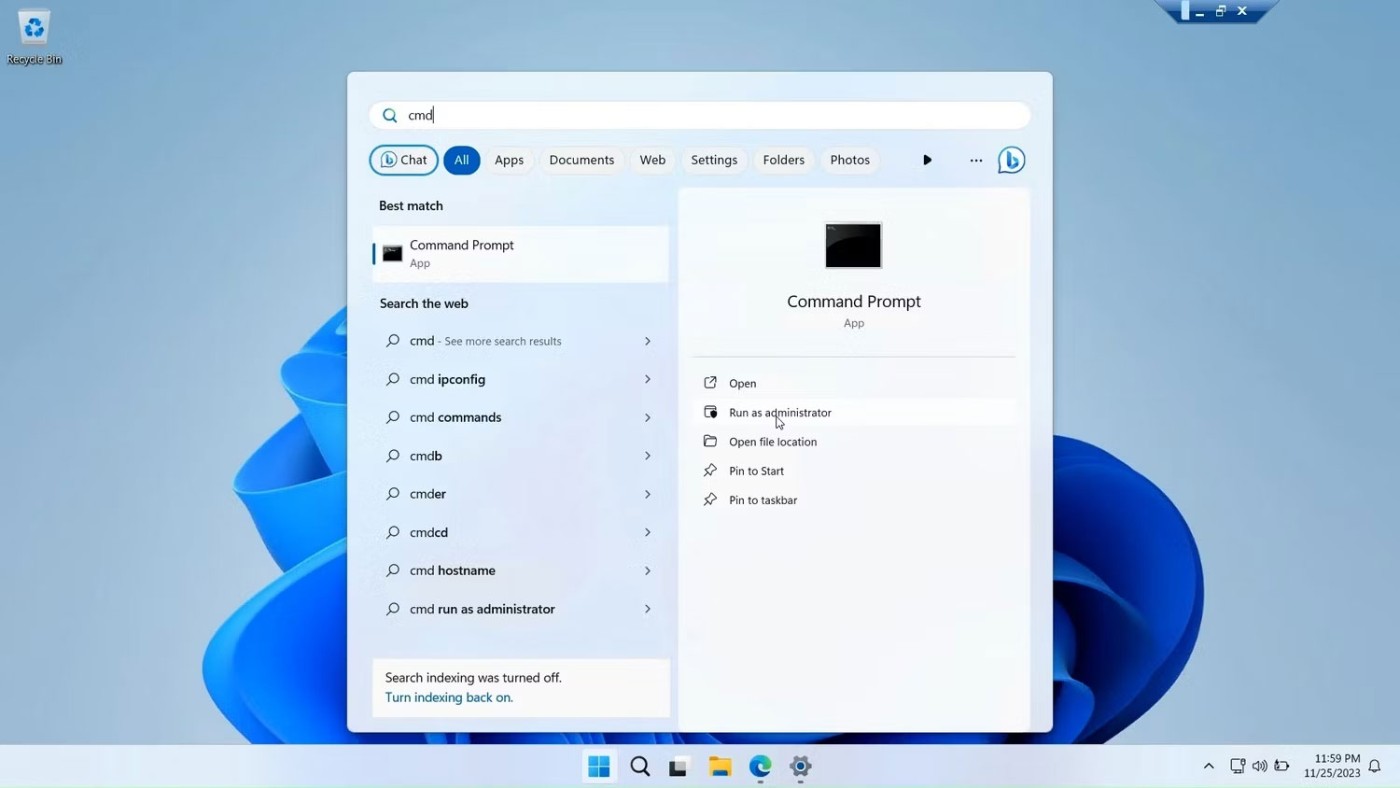
まず、管理者権限でコマンド プロンプト ウィンドウを開きます。これを行うには、Windowsキーを押して「cmd」と入力し、「コマンド プロンプト」を右クリックして「管理者として実行」を選択します。
コマンド プロンプトを使用してローカル ユーザーとグループを表示および管理するためのコマンドの一覧を次に示します。
1. コンピュータ上のサーバーとローカル グループの名前を表示するには、次のように入力します。
net localgroup2. グループ内のすべてのユーザーを表示するには、次のように入力します。
net localgroup [groupname]3. 新しいグループを作成するには、次のコマンドを使用します。xyz を、作成するグループの名前に置き換えます。
net localgroup xyz /add4. すべてのユーザーアカウントを表示するには:
net user5. 新しいユーザー アカウントを作成するには ( abcを追加したいユーザー名に置き換えます)
net user abc /add6. 管理者権限を持つすべてのアカウントを表示するには:
net localgroup administrator7. ユーザー アカウントを管理者グループに追加するには (必要に応じて、abcとAdministrator をグループ名に変更してください)。
net localgroup Administrator abc /add8. ローカルグループを削除するには:
net localgroup xyz /delete9. ローカルユーザーを削除するには:
net user abc /delete10. 特定のコマンドの構文に関するヘルプが必要な場合は、次のコマンドを使用します。
net help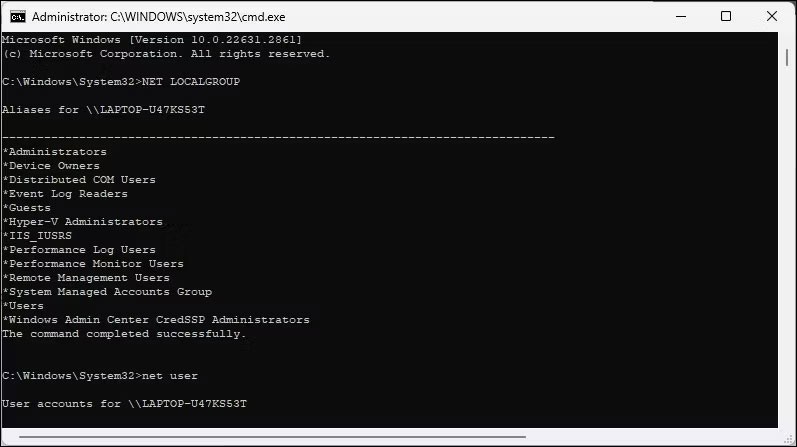
ローカル ユーザーとグループの管理コンソールは、システム管理者がローカル コンピュータを管理したり、互換性のあるシステムにリモートで接続したりする際に便利なユーティリティです。ただし、Windows 11 Home を実行していて、lusrmgr.msc ツールを使用する必要がある場合は、GitHub のサードパーティ アプリを使用するしか選択肢がありません。
ノートパソコンのバッテリーは時間の経過とともに劣化し、容量が低下するため、稼働時間が減少します。しかし、Windows 11 の設定をさらに細かく調整すると、バッテリー寿命が著しく向上するはずです。
2023年、マイクロソフトは人工知能に大きく賭け、OpenAIと提携してCopilotを実現しました。
Microsoft は、2023 年 5 月に Windows 11 22H2 KB5026446 (ビルド 22621.1778) (Moment 3 とも呼ばれる) で Bluetooth LE (低エネルギー) オーディオ サポートを導入しました。
Windows 11 が正式にリリースされました。Windows 10 と比較すると、Windows 11 にはインターフェースから新機能まで多くの変更点があります。詳細は下記の記事をご覧ください。
90 年代バージョンの Windows のノスタルジックなユーザー インターフェイスには、いつも信じられないほどクールなところがあります。
3年以上前、マイクロソフトがWindows 11を発表したとき、このオペレーティングシステムはすぐに大きな論争を巻き起こしました。
Mac で Windows 11 の起動可能な USB を作成するのは、Windows PC で作成するよりも間違いなく難しいですが、不可能ではありません。
Windows 11は2021年10月5日に正式にリリースされました。これまでのWindows 10の主要なアップグレードとは異なり、Microsoftは今回はユーザーにアップグレードを推奨していません。
開発者の NTDEV は、わずか 100 MB の Windows 11 の簡素化されたバージョンを作成しました。
Microsoft は、Snapdragon X 搭載の Copilot+ PC で、より高度な AI 機能のほとんどを発表し、Intel および AMD 搭載の Copilot+ PC の多くを除外しました。
2024 年 10 月のレポートでは、他のバージョンの Windows と比較した Windows 11 の市場シェアの概要を示します。
現在テスト中の最新の変更により、Windows 11 のスタート メニューの最も厄介な問題の 1 つが解決され、実際にリリースされることを期待しています。
Windows 11 では、タスクバーは画面下部の表示スペースのごく一部しか占めません。
Microsoft は、ユーザーをプレミアム Office アプリに移行させるために、無料のリッチ テキスト エディター WordPad を 2023 年末に廃止する予定です。
Windows フォト ビューアーは、Windows XP と同時に初めてリリースされ、すぐに Windows で最も頻繁に使用されるツールの 1 つになりました。
VPNとは何か、そのメリットとデメリットは何でしょうか?WebTech360と一緒に、VPNの定義、そしてこのモデルとシステムを仕事にどのように適用するかについて考えてみましょう。
Windows セキュリティは、基本的なウイルス対策だけにとどまりません。フィッシング詐欺の防止、ランサムウェアのブロック、悪意のあるアプリの実行防止など、様々な機能を備えています。しかし、これらの機能はメニューの階層構造に隠れているため、見つけにくいのが現状です。
一度学んで実際に試してみると、暗号化は驚くほど使いやすく、日常生活に非常に実用的であることがわかります。
以下の記事では、Windows 7で削除されたデータを復元するためのサポートツールRecuva Portableの基本操作をご紹介します。Recuva Portableを使えば、USBメモリにデータを保存し、必要な時にいつでも使用できます。このツールはコンパクトでシンプルで使いやすく、以下のような機能を備えています。
CCleaner はわずか数分で重複ファイルをスキャンし、どのファイルを安全に削除できるかを判断できるようにします。
Windows 11 でダウンロード フォルダーを C ドライブから別のドライブに移動すると、C ドライブの容量が削減され、コンピューターの動作がスムーズになります。
これは、Microsoft ではなく独自のスケジュールで更新が行われるように、システムを強化および調整する方法です。
Windows ファイルエクスプローラーには、ファイルの表示方法を変更するためのオプションが多数用意されています。しかし、システムのセキュリティにとって非常に重要なオプションが、デフォルトで無効になっていることをご存知ない方もいるかもしれません。
適切なツールを使用すれば、システムをスキャンして、システムに潜んでいる可能性のあるスパイウェア、アドウェア、その他の悪意のあるプログラムを削除できます。
以下は、新しいコンピュータをインストールするときに推奨されるソフトウェアのリストです。これにより、コンピュータに最も必要な最適なアプリケーションを選択できます。
フラッシュドライブにオペレーティングシステム全体を保存しておくと、特にノートパソコンをお持ちでない場合、非常に便利です。しかし、この機能はLinuxディストリビューションに限ったものではありません。Windowsインストールのクローン作成に挑戦してみましょう。
これらのサービスのいくつかをオフにすると、日常の使用に影響を与えずに、バッテリー寿命を大幅に節約できます。
Ctrl + Z は、Windows で非常によく使われるキーの組み合わせです。基本的に、Ctrl + Z を使用すると、Windows のすべての領域で操作を元に戻すことができます。
短縮URLは長いリンクを簡潔にするのに便利ですが、実際のリンク先を隠すことにもなります。マルウェアやフィッシング詐欺を回避したいのであれば、盲目的にリンクをクリックするのは賢明ではありません。
長い待ち時間の後、Windows 11 の最初のメジャー アップデートが正式にリリースされました。




























